規定のアプリ設定
Windows 10で規定のプログラムを設定する方法を紹介します。規定のアプリ設定を行うと、ファイルを自分の好きなアプリから開く事が出来ます。
Windows10ではファイルによってはWindows 8.1やWindows 7とは異なるアプリで開かれる場合があります。音楽の再生プレーヤーがWindows 10では従来の「Windows Media Player」から「Groove ミュージック」に変更されているため、「Windows Media Player」に慣れている場合は使い勝手が良くありません。「Groove ミュージック」を「Windows Media Player」に変更する方法を説明します。
エクスプローラーからの設定方法
設定方法には2通りあり、最初にエクスプローラーから設定する方法を説明します。エクスプローラーから開きたいファイルを右クリックして「プログラムから開く」、「別のプログラムを選択」をクリックします。
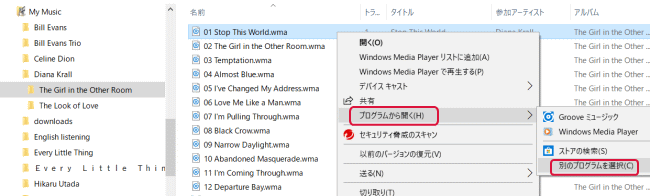
「Windows Media Player」をクリックして選択し、「常にこのアプリを使って.wmaファイルを開く」にチェックしてOKをクリックします。

アイコンが「Windows Media Player」に変更されました。
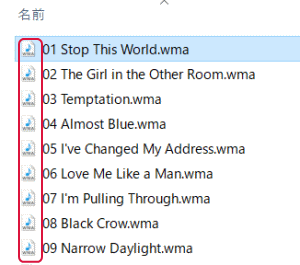
アイコンをダブルクリックするとWindows Media Playerが起動して音楽が再生します。
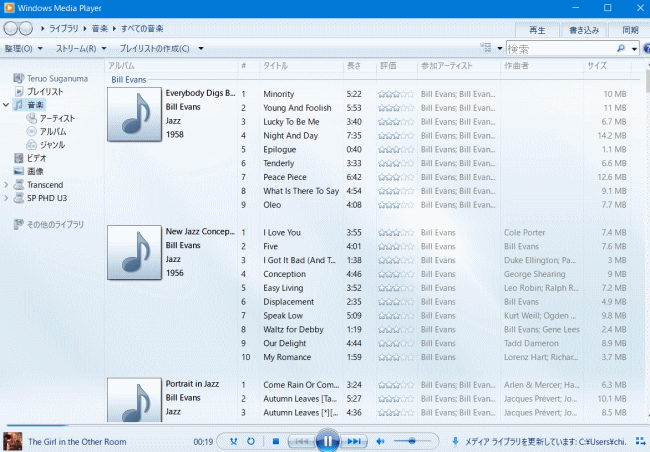
「設定」からの設定方法
もう1つの設定方法は「設定」から行います。「設定」の「アプリ」にある「既定のアプリ」から行うとアプリ毎の規定を設定する事が出来ます。
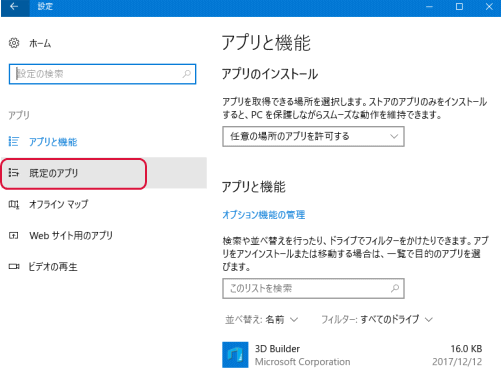
ここでは音楽プレーヤーに「Windows Media Player」をクリックして選択しました。
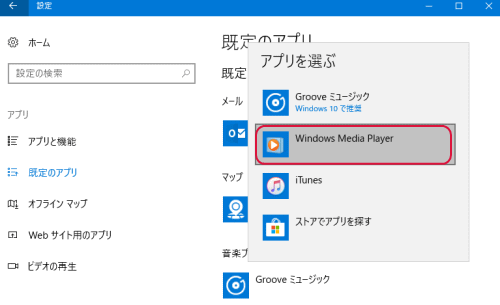
EdgeからGoogle Chromeにする方法
ブラウザーの規定のプログラムはWindows 10ではMicrosoft Edgeとなっていますが。Google Chromeに設定する方法を説明します。「設定」を開き「アプリ」をクリックします。
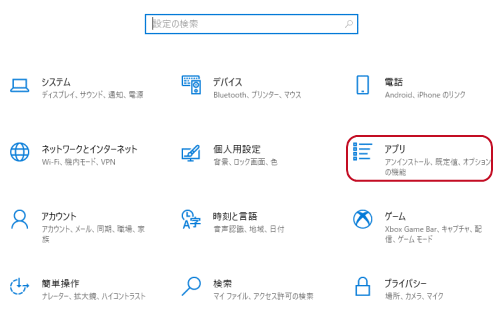
「規定のアプリ」をクリックします。
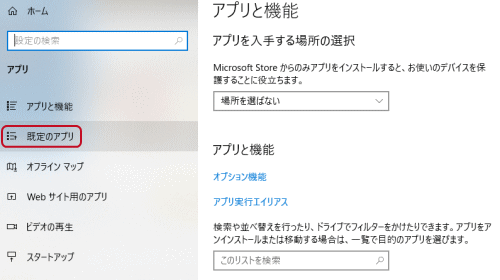
Web ブラウザーの「Micrsoft Edge」をクリックします。
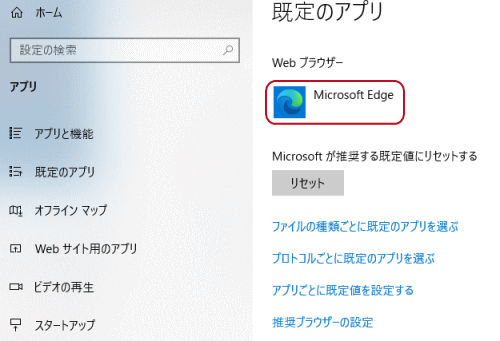
アプリを選ぶから「Google Chrome」をクリックします。
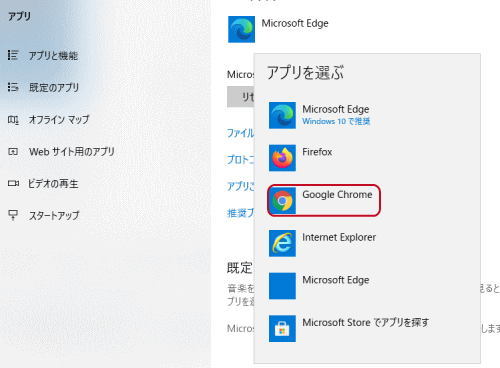
「強制的に変更する」をクリックします。
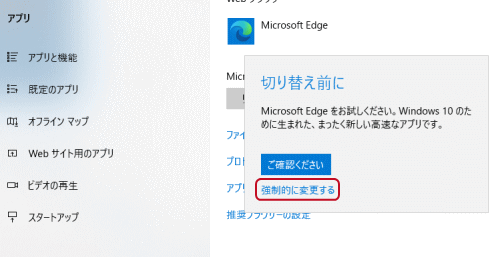
規定のWeb ブラウザーが「Micrsoft Edge」から「Google Chrome」に変更されました。
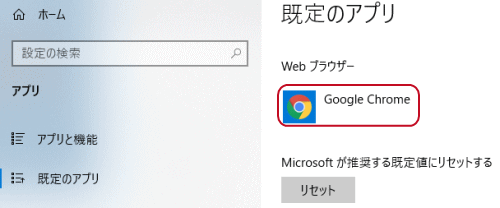
「ファイルの種類ごとに規定のアプリを選ぶ」をクリックすると非常に細かくファイルの種類ごとに規定のアプリを関連付ける事が出来ます。

- Windows 10 使い方講座-HOME
- Windows 10の基本/基本操作
- ★Windows 10の各種設定
- ロック画面の設定
- タブレット モード設定
- 規定のアプリ設定
- Wi-Fiの設定
- デスクトップ画面の設定
- 壁紙の設定方法
- オリジナルの写真を壁紙にする
- スクリーンセーバーの設定
- Windows 10の色の設定
- Windows 10のプリンター設定
- Microsoftアカウントの設定
- OneDriveの設定
- Windows 10で起動音を鳴らす設定
- 動的ロックとは
- 夜間モード
- セーフモード
- Windows 10のデフラグの設定
- 隠しファイルと隠しフォルダーを表示する
- Windows 10のスタートアップの設定
- PINでサインインする
- ピクチャ パスワードの設定
- アニメーションをオフにする設定
- 無線LANに繋がらない
- 勝手にスリープさせない設定
- タスクバーが上部、左右に表示する
- Wi-Fiプロファイルを削除する方法
- Windows 10にコントロールパネルを表示させる方法
- 言語バーをデスクトップに表示させる方法
- バックグラウンド アプリを停止する方法
- パスワードを削除する方法
- ハードディスクを管理する方法
- ディスプレイの明るさを調整する方法
- Windows 10のBIOS設定
- Windows 10のセーフモード起動方法
- Wi-Fiがオンにならない
- Windows 10からWi-Fiのパスワード(暗号化キー)を知る方法
- ページファイルのサイズを変更したり設置先のドライブを変更する方法
- ダブルクリックをシングルクリックにする設定方法
- 強制的にWi-Fi接続する設定方法
- ルーター無しでインターネットに接続する方法(PPPoE)
- Windows Helloとは
- タスクバーの天気予報を消す方法
- ランダムなハードウェアアドレスを有効に設定する
- Windows 10パソコンが重いのを解消する方法
- Microsoftアカウントのパスワードを無くす設定
- スタートメニューについて
- Microsoft Edge
- メール設定と使い方
- アプリ
- Surfaceの使い方